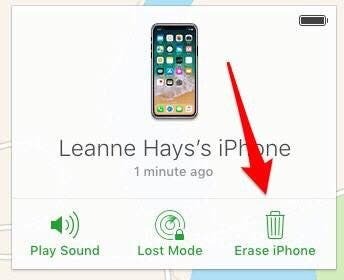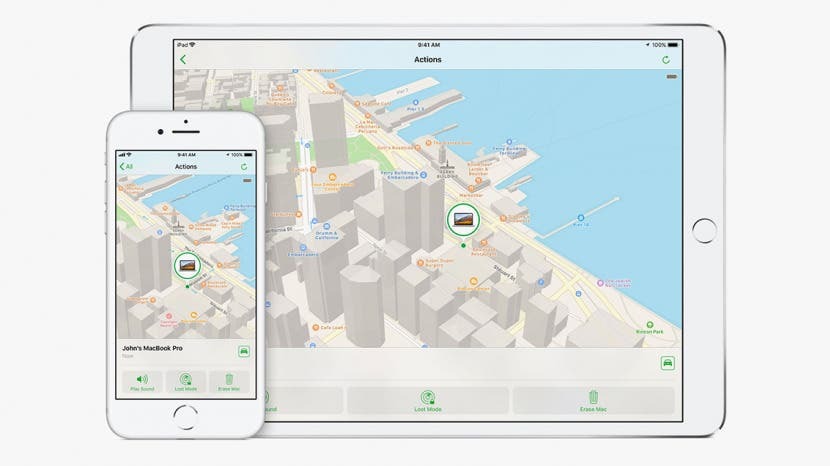
Hitta min iPhone är en säkerhetsfunktion från Apple som kan hjälpa dig att hitta en saknad eller stulen iPhone, iPad eller iPod Touch genom att logga in på icloud.com eller använda Hitta min iPhone-app på en annan iPhone, iPad eller iPod Touch eller på en Mac. Hitta min iPhone är i grunden en iPhone-spårare som kan hjälpa till att hitta din saknade enhet även om batteriet är slut eller din telefon är offline. Med Skicka sista plats aktiverat kommer din enhet att sända sin plats när batteriet håller på att dö så att du har en plats att börja söka efter det. Jag kan inte tillräckligt starkt rekommendera att du följer anvisningarna i Denna artikel för att aktivera Hitta min iPhone och funktionen Skicka senaste plats. Det finns dock tillfällen då du vill veta hur du inaktiverar Hitta min iPhone, till exempel om du ger bort eller säljer din enhet. Om du undrar hur du stänger av Hitta min iPhone, läs vidare, så går vi igenom tre sätt att utföra processen, steg för steg.
Relaterad: Hur du hittar din iPhone även om den är död (med och utan Hitta min iPhone)
Du kan stänga av Hitta min iPhone från appen Inställningar på din iPhone, appen Hitta min iPhone eller icloud.com.
Hur man stänger av Hitta min iPhone direkt från din iPhone
Det är väldigt snabbt och enkelt att stänga av Hitta min iPhone om du fortfarande har din enhet i handen. Naturligtvis, om du säljer eller ger bort din iPhone, finns det flera fler saker du behöver göra för att skydda din data. Läsa Denna artikel för de andra stegen du bör ta.
- Öppna appen Inställningar.
- Tryck på ditt namn högst upp på skärmen.
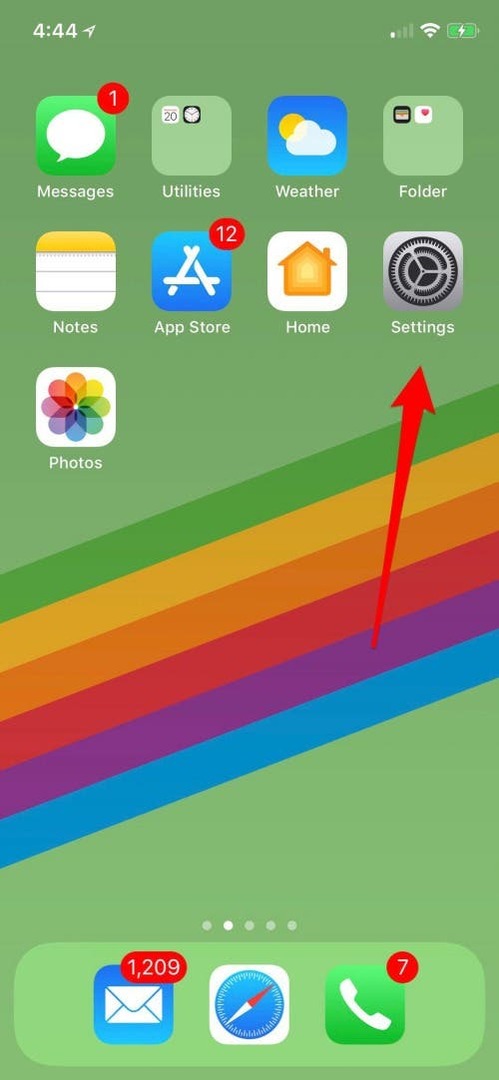
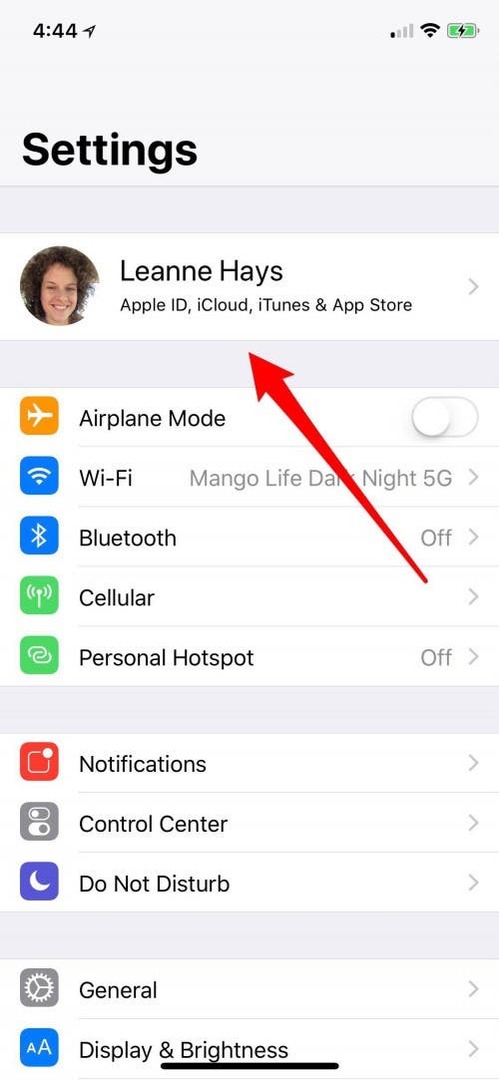
- Tryck på iCloud.
- Rulla ned till Hitta min iPhone och tryck på den.
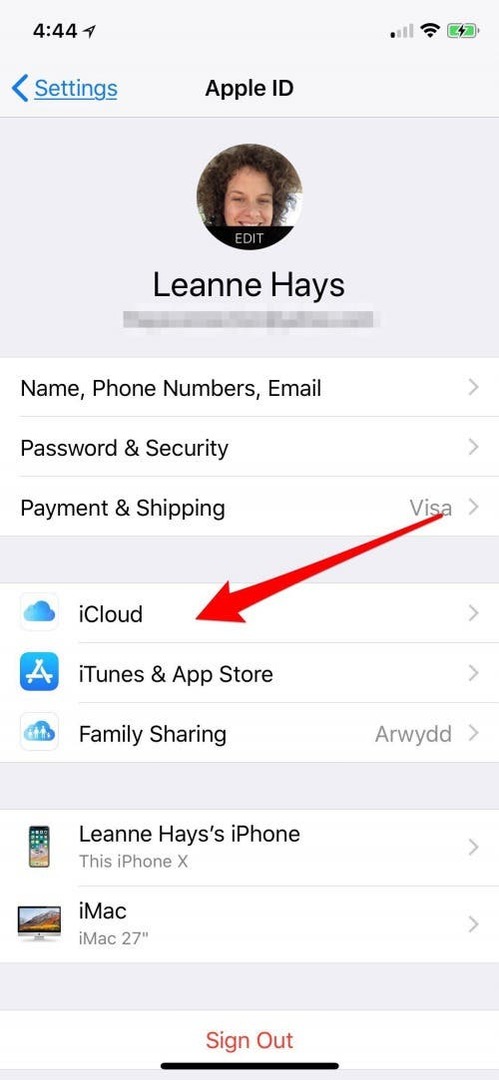
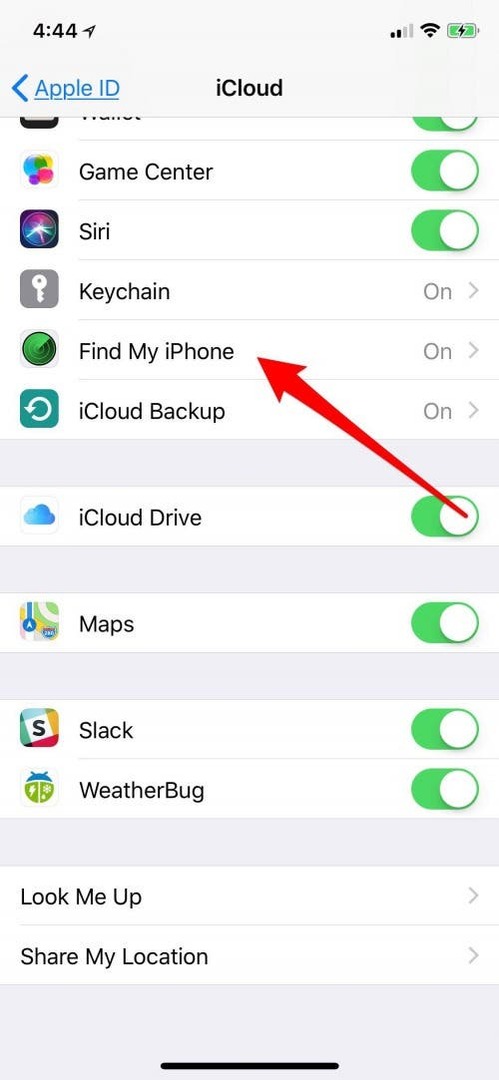
- Stäng av Hitta min iPhone och ange ditt Apple ID-lösenord. Skicka senaste plats stängs automatiskt av.
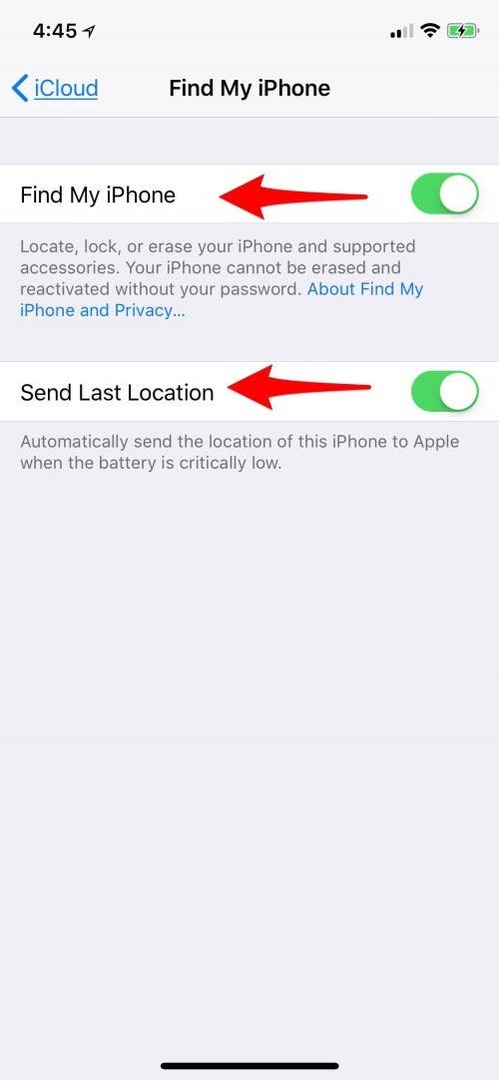
Hur stänger jag av Hitta min iPhone från Hitta min iPhone-appen?
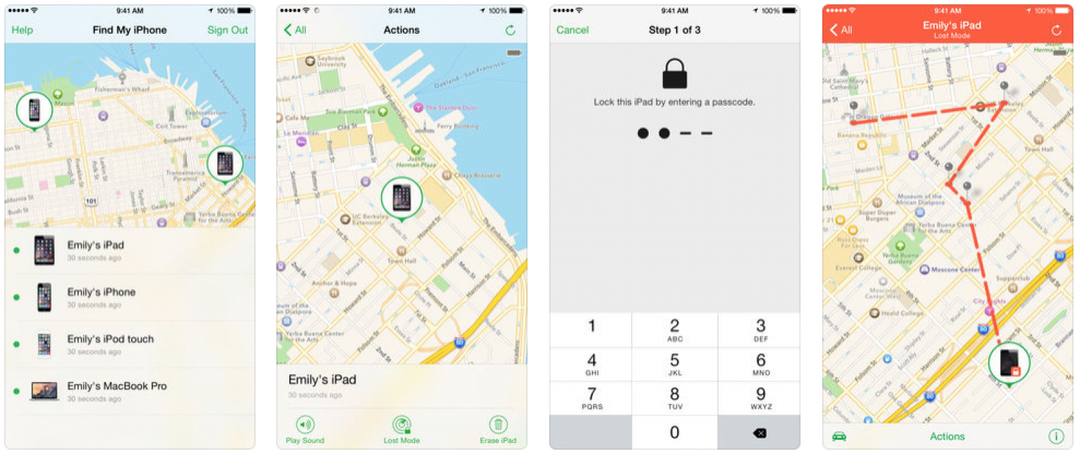
Om du inte har din enhet kan du använda appen Hitta min iPhone på en Mac eller en annan iOS-enhet. Om du stänger av Hitta min iPhone från den här appen raderas också din enhet. Om du bara vill stänga av Hitta min iPhone och inte torka hela enheten, följ instruktionerna för att stänga av funktionen från Inställningar istället. Så här stänger du av Hitta min iPhone från appen:
- Öppna appen Hitta min iPhone.
- Välj den enhet du vill radera.
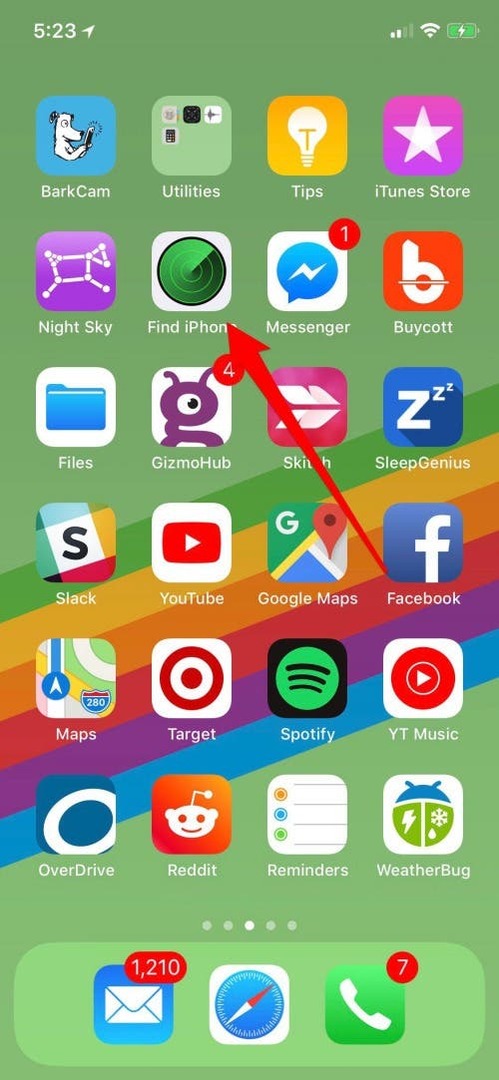
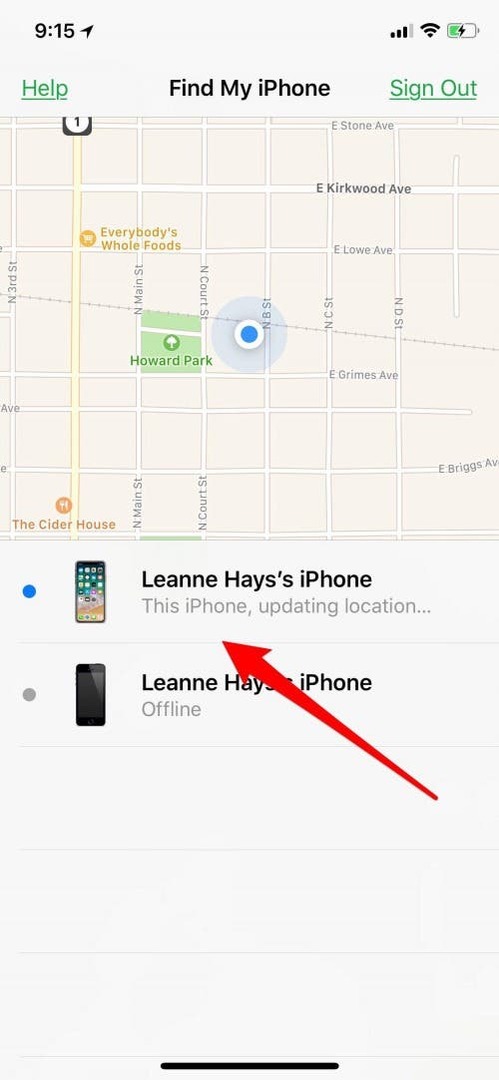
- Tryck på Åtgärder.
- Tryck på Radera iPhone.
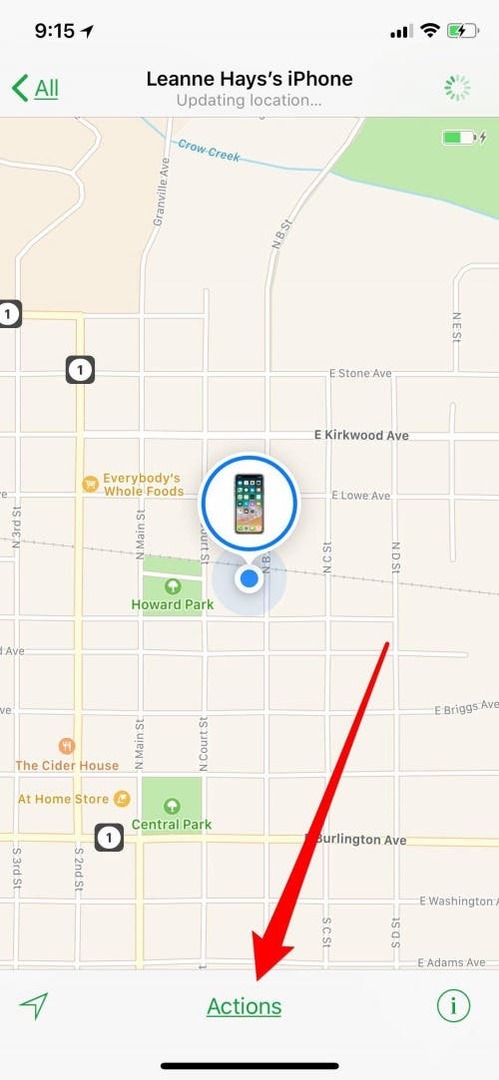
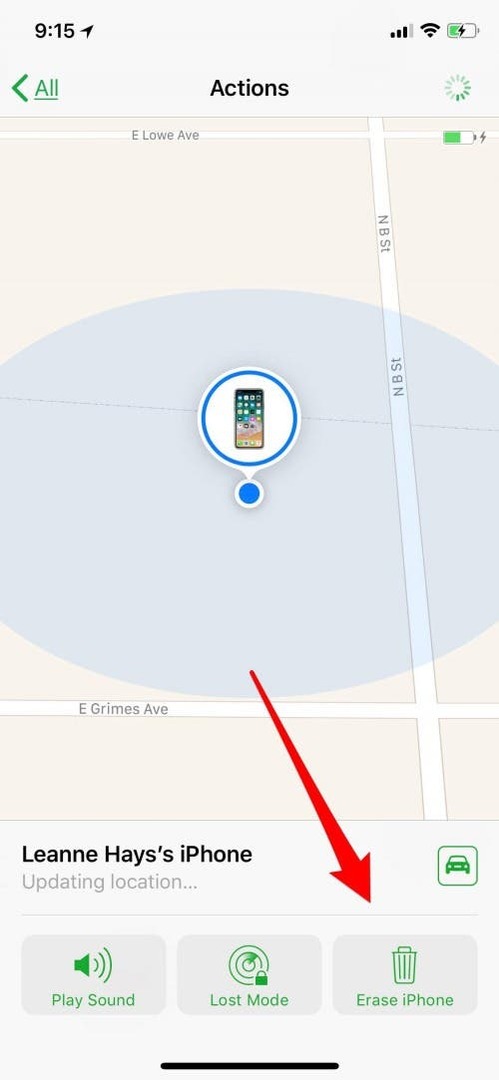
Stäng av Hitta min iPhone från icloud.com
Om du inte har din iPhone längre och inte har en Mac eller annan iOS-enhet och ändå vill logga ut din gamla enhet från Hitta min telefon kan du göra detta från icloud.com. Tänk på att detta inte bara kommer att logga ut din enhet från Hitta min iPhone, utan också radera alla inställningar och data på enheten, återställer den till fabriksinställningarna och gör den redo för sin nya ägare. Se till att du har det backade upp alla dina data och inställningar innan du påbörjar denna process!
- Logga in icloud.com med ditt Apple-ID och lösenord. Om din enhet är skyddad av tvåfaktorsautentisering måste du också ange den sexsiffriga koden som Apple skickar till dig.
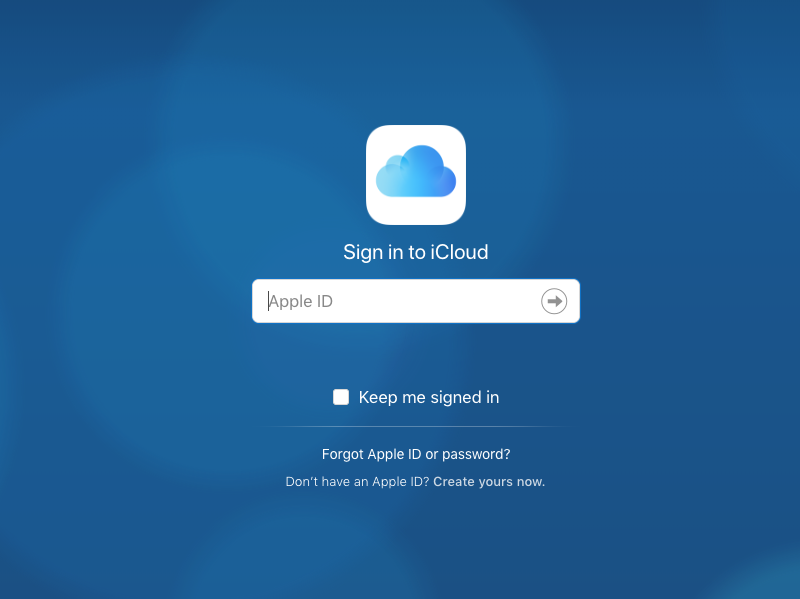
- Tryck på ikonen Hitta iPhone.
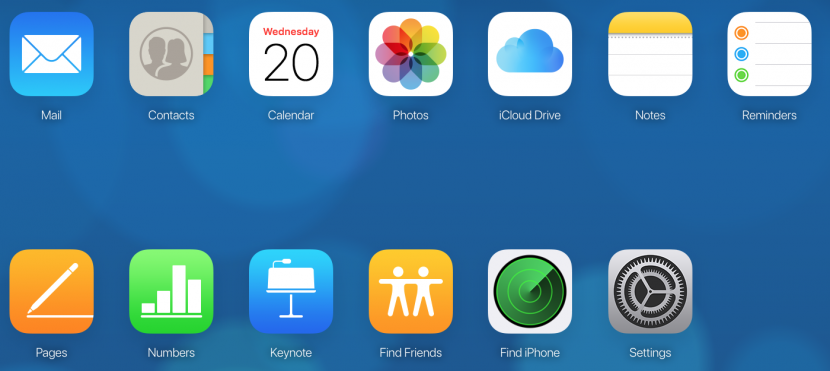
- Du kommer att bli ombedd att ange ditt lösenord igen; Apple försöker verkligen att hålla dina enheter säkra!
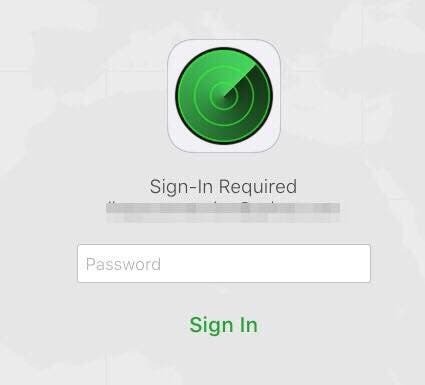
- Tryck på menyn Alla enheter högst upp på skärmen och välj sedan den enhet du vill inaktivera Hitta min iPhone på.
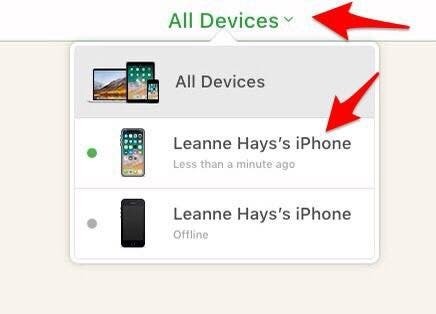
- Tryck på Radera iPhone och välj sedan Ta bort från konto.